デスクトップとオンラインでFLVビデオをMP3オーディオファイルに変換する方法
FLV形式でいくつかのビデオファイルをダウンロードしましたが、そこからバックグラウンドミュージックのみを取得したいのですが、オーディオ品質を損なうことなくFLVをMP3に変換するにはどうすればよいですか?
バックグラウンドで音楽を聴きたい場合は、FLVファイルなどのビデオをMP3などの標準オーディオ形式に変換する必要があります。他のビデオコンテナとは異なり、FLVはインターネット用のフラッシュビデオフォーマットです。その結果、FLVビデオからオーディオトラックを抽出することは容易ではありません。良いニュースは、4つの検証済みメソッドを取得してすばやく実行できることです。
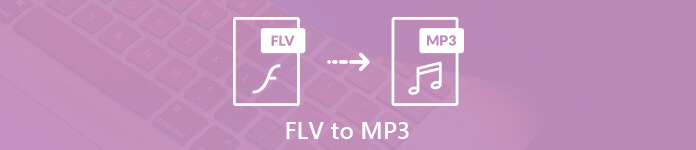
パート1:FLVをMP3に変換するための最良の無料の方法
FLVは、ビデオをオンラインで配信するためにAdobeによって開発されました。そのため、ファイルサイズが小さいだけでなく、ボリュームも小さくなります。 FLVをMP3に変換するとき、人々がオーディオ品質について心配することは理にかなっています。幸運なことに、 FVCフリーFLVからMP3へのコンバーター あなたのニーズを満たすことができます。
FVCフリーFLVからMP3へのコンバーター
120,335以上のダウンロード- FLVビデオからオーディオを抽出し、MP3形式に変換します。
- 変換中は、元のオーディオ品質を自動的に維持します。
- MP3のような幅広いオーディオ出力フォーマットをサポートします。
- ポータブルデバイスで聴くためにFLVをMP3に変換します。
無料ダウンロードWindows7以降の場合安全なダウンロード
無料ダウンロードMacOS10.7以降の場合安全なダウンロード
簡単に言えば、無料のFLVからMP3へのコンバーターは、1セントも払わずにデスクトップでFLVからMP3への変換を行うための最良の方法です。
品質を損なうことなくFLVをMP3に変換する方法
ステップ1:FLVビデオをインポートする
無料のFLVto MP3 Converterをダウンロードし、画面の指示に従ってハードドライブにインストールします。
無料ダウンロードWindows7以降の場合安全なダウンロード
無料ダウンロードMacOS10.7以降の場合安全なダウンロード
次にそれを起動し、大きなをクリックします 追加ファイル) 変換したいすべてのFLVファイルをインポートするボタン。または、ビデオファイルを破線のボックスにドラッグアンドドロップして直接インポートします。

ステップ2:MP3を出力形式として設定する
下部の領域に移動します。のドロップダウンリストをクリックして展開します 出力フォーマット でMP3を選択します 一般的なオーディオ タブ。 iPhoneまたはAndroidスマートフォンで音楽を再生する場合は、製造元を見つけてから、デバイスのモデルを見つけてください。
ビデオファイルを編集するには、をクリックします 編集 上部のメニューバーのメニュー。

ステップ3:ワンクリックでFLVをMP3に変換する
特定のフォルダを設定して、MP3出力ファイルを保存します。 開いたフォルダ ボタン。最後に、をクリックします 変換 ボタンをクリックして、FLVからMP3へのバッチ変換をすぐに開始します。私たちの調査によると、数十のFLVビデオを処理するのに数分しかかかりません。

FLVだけでなく、このプログラムはMP4、MOV、MKV、MXFなどの他の形式の変換もサポートしています。 MTS / M2TSなどからMP3へ.
パート2:FLVをMP3オンラインに変換する方法
オンラインFLVからMP3へのコンバーターアプリは、FLVファイルをMP3に変換する便利な方法です。彼らはオンラインビデオを直接ダウンロードして変換することができます。 Webアプリが安定していないことを考慮して、以下の3つの方法を共有します。
方法1:FVC Free Online VideoConverterを使用してFLVをMP3に変換する
ステップ1.FLVファイルを追加します
[変換するファイルを追加]ボタンをクリックすると、ポップアップウィンドウが表示され、変換ランチャーをダウンロードしてインストールする必要があります。インストールが正常に完了すると、変換するFLVファイルを選択できるウィンドウが表示されます。
ステップ2.FLVをMP3に変換する
下部にあるMP3のチェックボックスを選択し、[変換]をクリックすると、変換されたファイルを保存する宛先を選択するためのウィンドウがポップアップ表示されます。その後、FLVからMP3への変換を開始します。変換が成功すると、変換されたMP3ファイルが自動的にコンピューターにダウンロードされます。
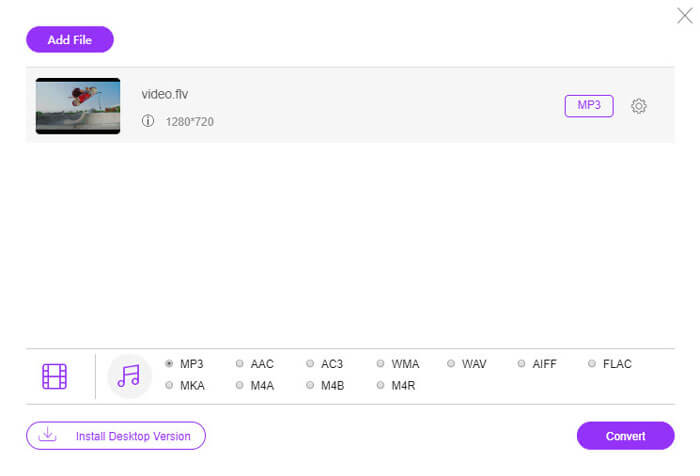
方法2:ZamzarでFLVをMP3に変換する方法
Zamzarは、オンラインファイルコンバーターのコレクションです。 150MB未満のFLVファイルを最大5つまで無料で処理できます。大きなビデオファイルを処理するには、アカウントにサインアップしてプランの料金を支払う必要があります。
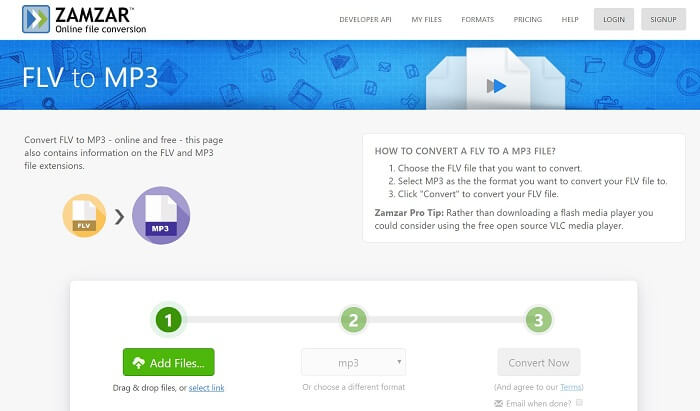
ステップ1:ブラウザでhttps://www.zamzar.com/convert/flv-to-mp3/にアクセスします。
ステップ2:クリック 追加ファイル ボタンを押してコンピュータからFLVをアップロードするか、を押します リンクを選択 URL経由でビデオをインポートします。
ステップ3: ヒット 今すぐ変換 プロセスをトリガーするボタン。完了したら、MP3の結果を取得します。
方法3:Chrome拡張機能を使用してFLVをMP3に変換する方法
ClipConverterは、Web FLVからMP3へのコンバーターアプリであるだけでなく、Chromeの拡張機能も提供します。各オンラインビデオに2つのボタンが追加されるため、FLVを直接変換できます。
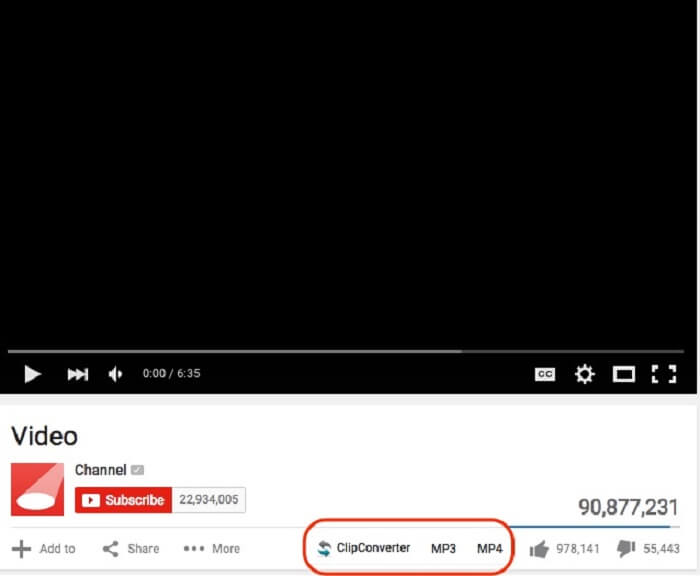
ステップ1:Chrome拡張機能をインストールし、Chromeブラウザを再起動します。
ステップ2:変換してダウンロードしたいFLVビデオをWebページで見つけます。次に、メディアプレーヤーの下に2つのボタンMP3とMP4があります。
ステップ3:Chrome拡張機能内でFLVをダウンロードしてMP3に変換するには、MP3を選択します。
パート3:VLCでFLVをMP3に変換する方法
VLCは、広範な機能を備えたオープンソースのメディアプレーヤーです。 macOS、Windows、LinuxでFLVをMP3に無料で変換するのはFFmpegに依存しています。
ステップ1:無料のFLVからMP3へのコンバーターを実行し、 変換/保存 から メディア メニュー。
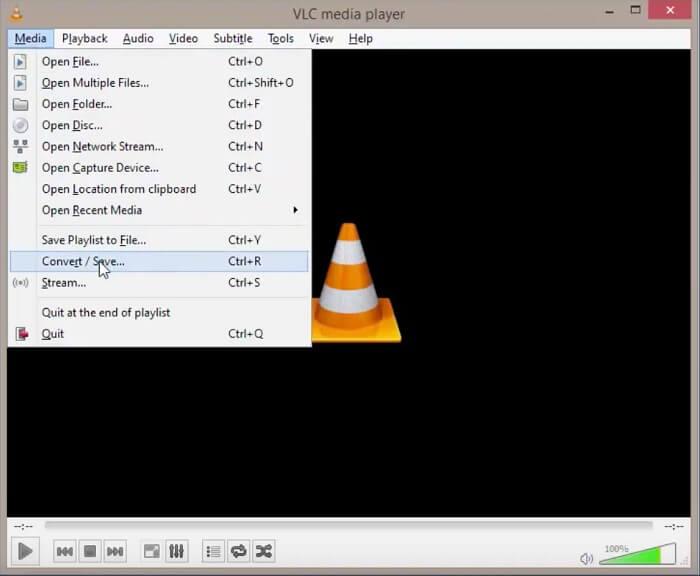
ステップ2:[メディアを開く]ダイアログの[追加]ボタンをクリックして、聴こうとしているFLVビデオをインポートします。次にヒット 変換/保存 ボタン。
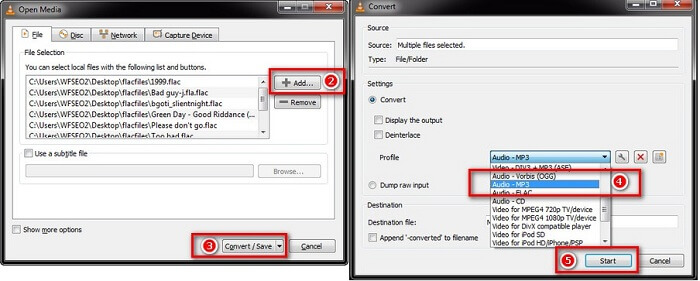
ステップ3: 選択する オーディオ-MP3 [プロファイル]ドロップダウンリストから、 宛先ファイル.
ステップ4: ヒット 開始 FLVからMP3への変換を開始するボタン。
パート4:FLVをMP3に変換するためのFAQ
Windows Media PlayerはFLVをMP3に変換できますか?
Windows Media Playerは、Windowsコンピューターおよびラップトップにプリインストールされているメディアプレーヤーです。残念ながら、ビデオファイルをMP3形式に変換する機能はありません。 FLVをMP3に変換するには、マルチメディアコンバーターを使用する必要があります。
FLVをMP3にダウンロードすることは合法ですか?
FLVは、オンラインメディア形式であるだけでなく、コンテンツを暗号化することもできます。オンラインFLVビデオをダウンロードしてMP3形式に変換することが合法かどうかは、状況によって異なります。自分のマシンで音楽を聴きたいだけなら、大丈夫かもしれません。プライベートまたはオリジナルのメディアファイルをダウンロードするには、作成者の同意を得る必要があります。
結論
このガイドでは、デスクトップまたはオンラインでFLVをMP3に無料で変換する4つの方法を紹介しています。それらはさまざまな条件で利用できます。 Webベースのメディアコンバーターアプリは、オンラインFLVビデオをMP3に直接変換するために使用されます。コンピューターにすでにVLCがある場合は、FLVファイルからMP3を抽出することをお勧めします。より高度な機能を取得するために、FVC Free FLV to MP3Converterも共有しました。使用は無料ですが、豊富なボーナス機能を見つけることができます。さらに質問を?以下にメッセージを残してください。



 ビデオコンバーター究極
ビデオコンバーター究極 スクリーンレコーダー
スクリーンレコーダー



